安卓系统用重启么,安卓手机黑屏死机?一招重启解千愁
手机卡顿了?别急,安卓系统重启大法来帮你!
手机,这个小小的掌中宝,陪伴我们度过了无数欢乐时光。但有时候,它也会闹点小脾气,比如突然卡顿、应用无响应,这时候,重启大法就派上用场啦!那么,安卓系统用重启么?当然用啊!今天,就让我带你全方位了解安卓系统重启那些事儿!
重启,究竟是个啥?
重启,简单来说,就是让手机重新启动一次。就像电脑一样,重启可以释放内存,关闭后台运行的应用,让手机回到最佳状态。当然,重启也有不同的方法,下面我们就来一一揭晓。
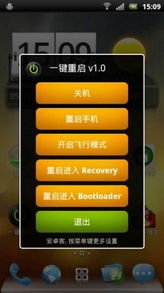
常规重启,轻松上手
最简单的方法就是常规重启。你只需要长按手机的电源键,直到出现关机或重启的选项。选择“重启”或“重新启动”即可。这种方法简单快捷,适用于大多数情况。

强制重启,应对卡顿
当手机出现严重卡顿或无法响应时,常规重启可能无法奏效。这时候,我们可以尝试强制重启。强制重启的方法因手机品牌和型号而异,但通常可以通过同时长按电源键和音量键(或音量加键、音量减键)来实现。长按几秒钟后,手机将自动重启。
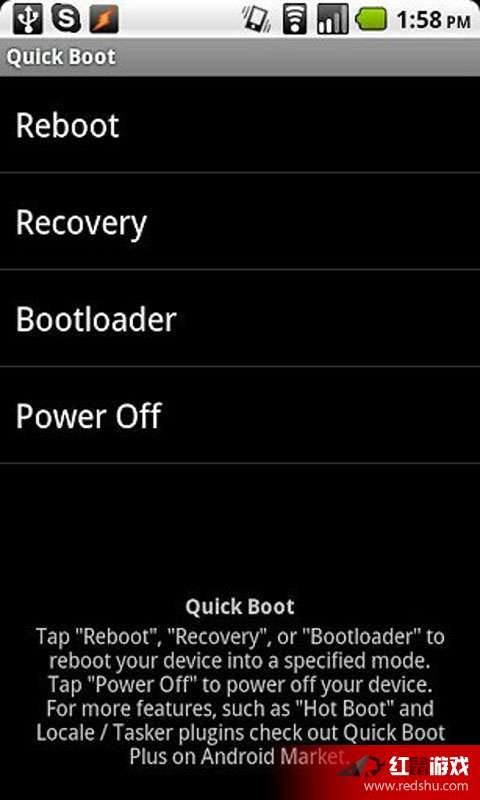
设置界面重启,适合新手
除了上述两种方法外,我们还可以通过手机的设置界面来重启。首先,打开手机的设置应用,然后找到“关于手机”或“系统”选项。在这里,你可以看到“重启”或“重新启动”的选项,点击即可实现重启。这种方法相对繁琐一些,但适用于那些不熟悉物理按键操作的用户。
注意事项,别让重启成负担
在重启手机之前,请确保已保存好所有未保存的工作和数据,以免丢失。同时,如果手机频繁出现需要重启的情况,可能是系统或硬件存在问题,建议及时联系售后或专业维修人员进行检修。
重装系统,终极解决方案
如果重启无法解决问题,那么可以考虑重装手机系统。以下是一份详细的步骤指南:
1. 完全关机,按住音量下电源键开机,进入Recovery模式。
2. 进入Recovery模式后,选择第三项,然后进入选择“yes”,进行清除数据。
3. 清除完数据后,再选择第四项,进行清除系统缓存数据选项,进入后选择“yes”进行清除。
4. 清除完数据后,再选择第五项,重SD卡上安装ZIP升级包,进入后选择ROM(即事先下载好放入存储卡内的手机固件)。
5. 选择好固件后,选择“yes”进行刷机即可。
6. 待刷机结束完成后,回到主菜单,选择“reboot system now”(重启手机)选项进行手机重启即可完成刷机。
一键关机重启,懒人福音
如果你觉得手动重启太麻烦,还可以尝试使用一键关机重启apk。这类软件通常具有体积小、无需常驻内存的特点,使得它在运行时不会占用手机过多的资源。操作简单也是这类软件的一大亮点,用户只需轻触屏幕上的相应按钮,即可完成关机或重启操作。
不过,值得注意的是,安卓一键关机重启apk在实现其功能时,需要调用Android系统的底层权限。这意味着用户在使用这类软件前,需要确保手机已经获取了ROOT权限。ROOT权限是Android系统中的一种高级权限,它允许用户访问和修改系统文件。因此,在获取ROOT权限前,用户应充分了解其潜在风险,并谨慎操作。
重启大法好
安卓系统重启大法好!无论是常规重启、强制重启,还是设置界面重启,都能帮助你解决手机卡顿、应用无响应等问题。当然,如果问题严重,还可以尝试重装系统。希望这篇文章能帮助你更好地了解安卓系统重启,让你的手机重焕生机!
